使用PS对棒棒糖图案进行快速排版
摘要:对于经常制作手工照片棒棒糖的朋友在制作图片时都非常头疼,一次可能需要处理上百张的图片,之前的教程还不是太好用。重新改良了PS的插件之后效率提...
对于经常制作手工照片棒棒糖的朋友在制作图片时都非常头疼,一次可能需要处理上百张的图片,之前的教程还不是太好用。重新改良了PS的插件之后效率提高了。下面就为大家介绍使用PS对棒棒糖图案进行快速排版方法,来看看吧!
方法/步骤
把要处理的文件复制到图中对应的文件夹。

打开一键PS,点右上方的棒棒糖图标,点需要处理的形状(和刚才复制的文件夹对应)。

自动调入的图片中,用鼠标移动或放大缩小选框到合适位置,然后按回车键。重复操作直到所有的图片处理完成。

打开图示文件夹,复制粘贴需要重复的文件,4.5厘米的棒棒糖一版是24个图片。3厘米的是48个图片,2.4的是70个图片。
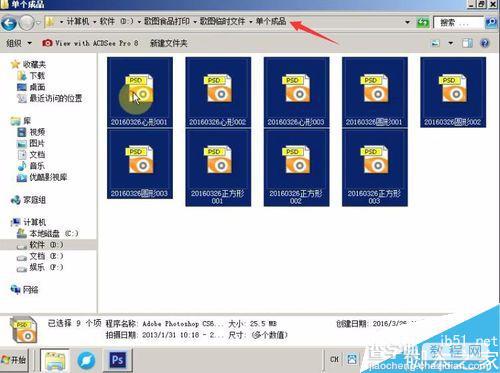
点图示中需要的尺寸,等待软件自动完成排版。
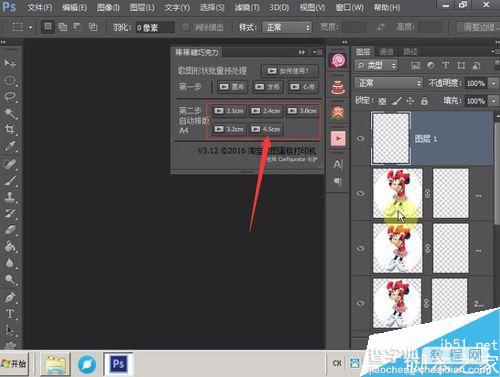
排好版的文件就能使用你的蛋糕打印机直接打印出来。

注意事项
不能改变文件拷贝的路径
以上就是使用PS对棒棒糖图案进行快速排版方法介绍,操作不是很难,但很实用,希望能对大家有所帮助!
【使用PS对棒棒糖图案进行快速排版】相关文章:
下一篇:
PS通过滤镜制作超漂亮的巧克力丝滑效果
